Los enfados a través de WhatsApp están a la orden del día y muchas veces esto ocasiona que las personas, mientras están enfadadas, bloqueen al contacto y además borren la conversación para sacarla de la lista de chats de la app. Puede que sea algo puntual y que luego te arrepientas o simplemente hayas borrado la conversación de forma definitiva, pero que necesites algo que has dicho en ella y ya la hayas borrado. Sea como sea, si has borrado la conversación de un contacto bloqueado puedes volver a verla algunas horas después si te preocupa algo que había escrito.
Es muy habitual que estos enfados en WhatsApp sean puntuales, que se nos pasen pronto, que sean causados por malentendidos y que a las pocas horas o días todo se solucione. Cuando esto ocurre suele ser habitual querer recuperar las conversaciones completas, ya que en ellas puede haber mensajes que te interese conservar por cualquier motivo. Si estás en esta situación y quieres recuperar esos mensajes, prueba a seguir las instrucciones que te indicamos más abajo para intentar traerlos de vuelta.
Acceder a conversaciones archivadas
El archivo de conversaciones lleva bastante tiempo en WhatsApp, pero muchas personas no conocen todavía su funcionamiento. Esto es algo bastante lógico, ya que la mayoría de las personas no borran sus conversaciones nunca, simplemente las van dejando que bajen en la lista. Si no recuerdas haber presionado el botón de eliminar conversación y solo la has archivado, quizá puedas recuperar la conversación con todos sus mensajes y archivos adjuntos con este método.
Para comprobarlo apenas te llevará unos minutos revisar las conversaciones archivadas. Tanto en Android como en iOS debes seguir estos pasos:
- Ve a WhatsApp.
- Desliza tu lista de chats hasta el final.
- Verás la opción «Conversaciones archivadas».
- Busca si está ahí la conversación que quieres recuperar.
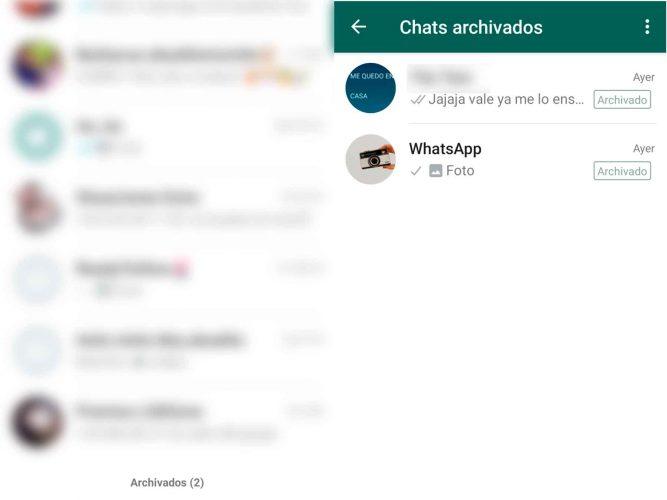
Si está, lo único que debes hacer es enviar un nuevo mensaje o escoger la opción Desarchivar dentro del menú de Opciones que te ofrece la app al deslizar sobre el chat. De esta forma conseguirás que vuelva a la lista de chats. Una vez que ya los saques del archivo, podrás volver a escribir a ese usuario, desbloquearlo o seguir como si nada si ya no estáis enfadados.
Recuerda que esta opción solo estará disponible si la conversación ha sido archivada. En caso de que haya sido eliminada no podrás recuperarla siguiendo este método, pero siempre podrás recurrir a la copia de seguridad, tal y como te explicamos en los próximos párrafos.
Recuperar conversaciones borradas
Si la conversación ha sido borrada por completo, todavía existe una forma de recuperarlos si tenías las copias de seguridad automáticas activas. Eso sí, es fundamental que no haya pasado demasiado tiempo desde que borraste la conversación hasta que te decidas que quieres recuperarla.
Para comprobarlo, sigue estos pasos:
- Abre tu aplicación de WhatsApp.
- Ve a la esquina superior derecha de la aplicación.
- Toca sobre Ajustes para abrir todas las opciones.
- Ve a Chats.
- Elige la opción «Copia de seguridad».
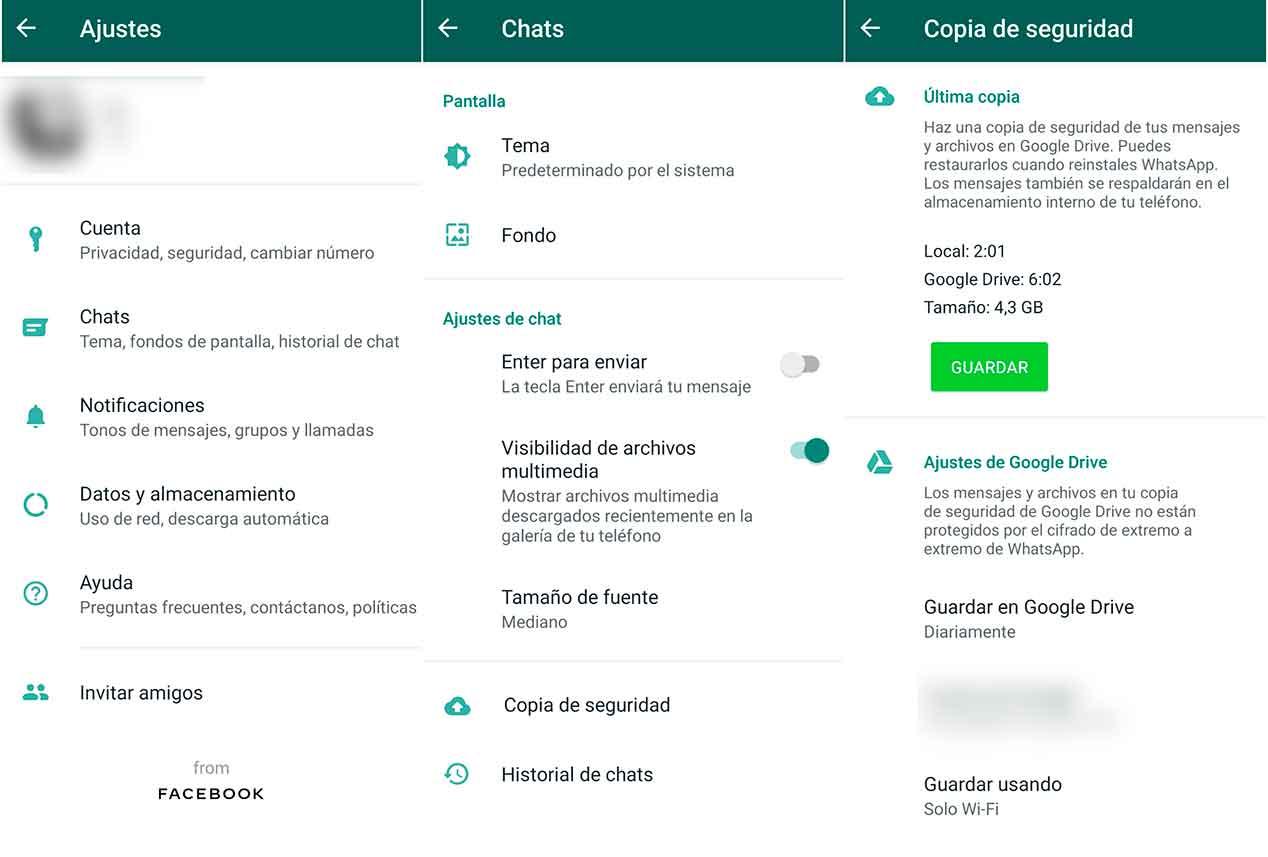
Si falta la información, significa que la función de copia de seguridad en Google Drive no estaba activa y, por lo tanto, no puede continuar. Si en lugar de una fecha hay una hora, significa que la copia de seguridad se realizó el día actual, a la hora indicada en la aplicación.
En el caso de iPhone:
- Toca sobre la pestaña Configuración.
- Ve a la opción «Chats».
- Toca en «Copia de seguridad».
En ambos casos verás que en la parte superior de esa pantalla te indica la fecha de la última copia de seguridad.
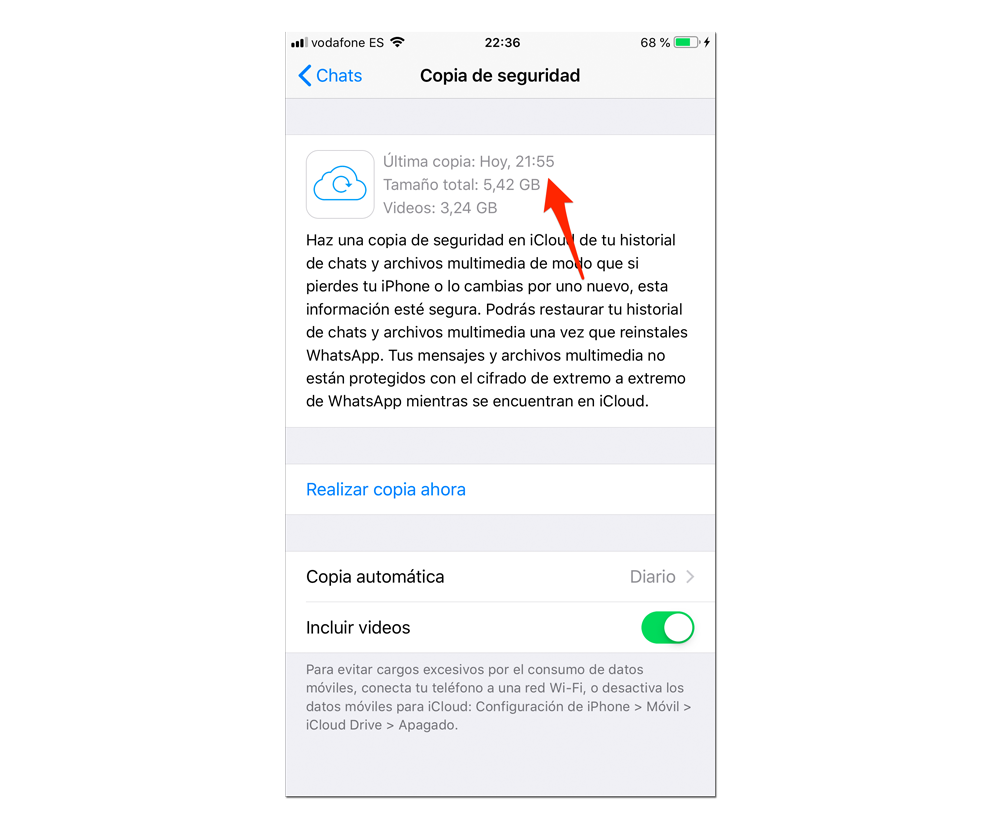
Si es anterior a la fecha en la que bloqueaste y eliminaste el chat, puedes recuperarlo de una forma muy sencilla. Solo debes borrar la aplicación de WhatsApp de tu Android o iPhone y después volver a instalarla desde la Play Store o la App Store. Ten en cuenta que al hacer esto, todos los mensajes de WhatsApp que has enviado o recibido desde ese momento hasta el actual, se borrarán.
Piensa antes de restablecer la copia de seguridad si merece la pena hacerlo ya que sacrificarás las últimas horas de mensajes o incluso días dependiendo de cómo tengas configurada la copia de seguridad en tu teléfono móvil. Por otro lado, si la conversación la borraste y luego se ha realizado otra copia de seguridad, entonces se renovará por la anterior y el chat ya no estará disponible. Es por esto mismo por lo que es importante tener una idea de cuándo eliminaste la conversación de WhatsApp. Sobre todo si no quieres cargar un respaldo de seguridad para nada.
Una vez instalada ábrela y tendrás que seguir el asistente de configuración. En un punto te preguntará si quieres restaurar la copia de seguridad de WhatsApp de Drive o iCloud. Dile que sí y tras unos minutos de descarga, WhatsApp volverá a estar en el mismo punto que cuando se hizo el backup y la conversación con la persona bloqueada será recuperada.
Para que el procedimiento se complete con éxito, debemos asegurarnos de que el teléfono esté asociado con la misma cuenta de Google y el mismo número que el teléfono utilizado para crear la copia de seguridad (no debería haber ningún problema con esto, ya que está utilizando el mismo dispositivo, pero ten cuidado).
Descargar las conversaciones
Si no quieres perder conversaciones, aunque bloquees a un contacto y quieres evitar el tener que recurrir a realizar copias de seguridad, te recomendamos que antes de proceder al bloqueo te descargues toda la conversación de WhatsApp. Hay varias opciones: que hagas una copia de seguridad que puedas restaurar más tarde, que archives el chat o que lo exportes para guardarlo. Las tres te ayudarán a no perder esa conversación si luego la necesitas.
Programa copias de seguridad
Si tienes una copia de seguridad programada no tendrás que hacerlo manualmente para asegurarte que ese chat se ha guardado, sino que basta con restaurar la última conversación y listo.
- Abrir WhatsApp.
- Tocar sobre el botón de menú y entrar en Ajustes.
- Seleccionar la opción Chats.
- Elige el botón Copias de seguridad.
Una vez aquí, en la parte inferior podemos elegir o configurar las copias.
- Guardar en Google Drive: Diariamente / Semanalmente / Mensualmente / Nunca.
- Cuenta de Google en la que quieres que se haga la copia de seguridad.
- Guardar usando WiFi o también datos.
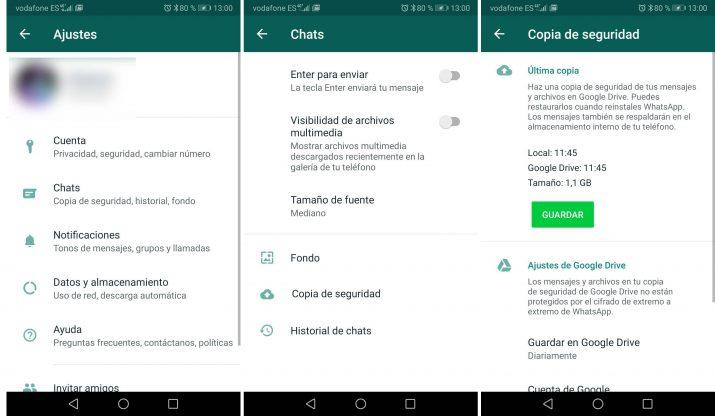
Por otro lado, si al abrir tu copia de seguridad notas que falta información, significa que la función de «copia de seguridad» en Google Drive no está activa y, por lo tanto, ya no podrás acceder al chat. No obstante, si hay una hora en lugar de una fecha específica, eso quiere decir que la copia se ha hecho en el día actual a la hora indicada por la plataforma de mensajería.
Archiva el chat
Archivar el chat, como te hemos dicho antes, nos permite no borrarlo pero que tampoco moleste en la pestaña principal de conversaciones donde siempre vemos las personas con las que hablamos. Si eres de los que siempre elimina los chats que no usa, puede que borres este por error. Por eso, si lo archivas, no tendrás la tentación de eliminarlo y podrás volver a él solo cuando lo necesites.
Busca el contacto en cuestión que quieres esconder o guardar. Mantén pulsada la conversación y verás que hay una serie de iconos en la parte superior izquierda como fijar, borrar, silenciar. Y el último de ellos, una caja o buzón con una flecha hacia abajo. Toca sobre ella y automáticamente se archivará. Para volver a ver esta conversación simplemente debes ir hasta el final de tu lista de conversaciones y verás “Archivados (número)”. Toca sobre estas letras y verás todas las conversaciones individuales o de grupo que tienes guardadas.
Ten en cuenta que, si esa persona te habla, automáticamente la conversación sale de esta sección, pero se trata de contactos bloqueados que no pueden llamarte ni hablarte por lo que no debes preocuparte entonces de que desaparezcan. Ahora la ventaja es que con la nueva configuración de archivados ya no te aparecerá la conversación si te habla. Solo tienes que configurarlo en los ajustes de WhatsApp, en Chats, en el apartado de chats archivados en que puedes marcar o desmarcar Mantener los chats archivados.
Por otro lado, si eliminaste a esa persona de tu agenda de contactos es posible que tengas dificultades para acceder al chat. Por ello, si quieres consultar los mensajes archivados es fundamental que tengas agregada a la persona bloqueada en tu agenda de contactos. De esta manera, podrás acceder a las diferentes opciones dentro del chat en WhatsApp. No es necesario esto si quieres deshacerte de esta persona incluso de tu agenda, solo tendrás que ir a la propia carpeta de archivados y buscar si no tienes muchas más conversaciones ahí.
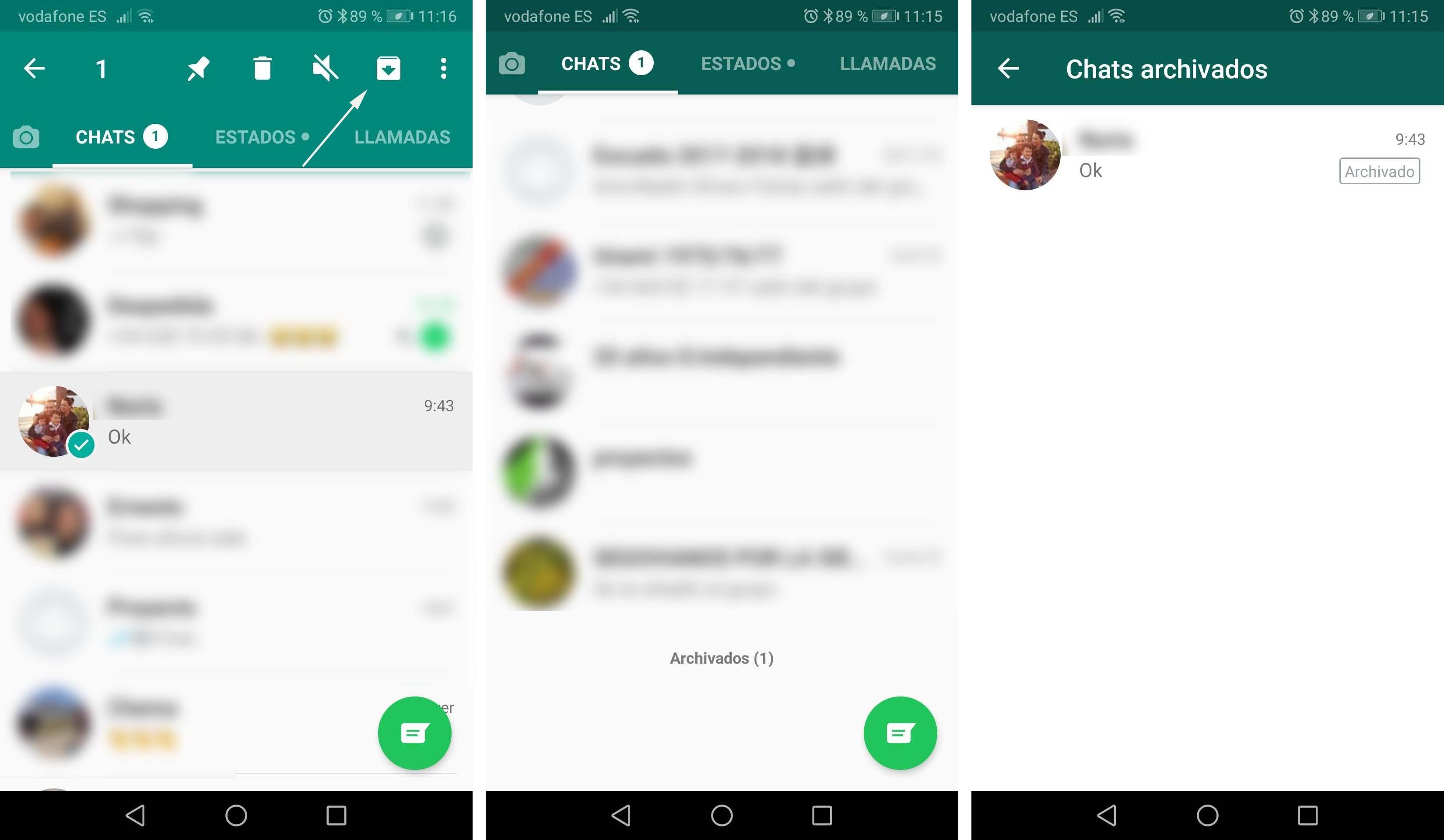
Exporta
Otra de las opciones que tienes disponibles en esta app de mensajería es la de exportar tu historial de chats. Este método está disponible tanto para Android como para iPhone. Por lo que no hay ningún problema si tienes un sistema operativo u otro.
Para hacerlo, basta con seguir unos pasos muy sencillos desde la app de WhatsApp en Android o iOS:
Para Android
- Busca la conversación con esa persona, aunque ya la hayas bloqueado.
- Ve a los tres puntos de la esquina superior derecha de la pantalla.
- Elige «Más» en el menú contextual.
- Escoge la opción «Exportar chat».
- Selecciona si querrás exportar o no los archivos multimedia del chat.
- Elige dónde quieres almacenar el contenido.
Para iOS
- Entra en la app y busca el chat que quieres exportar.
- Toca sobre el nombre para entrar al menú con diferentes opciones.
- Desliza hacia abajo.
- Pulsa sobre la pestaña Exportar.
- Selecciona si quieres adjuntar los archivos que se hayan enviado en la conversación o no.
- A continuación, elige dónde quieres que se guarde.
También puedes acceder a esta opción desde los ajustes de WhatsApp. Concretamente en el apartado de Chats, en que abajo de todo verás el Historial de chats. Desde ahí podrás exportar el chat dando a este mismo apartado. También te permite archivar todos los chats. Una vez que le das, tendrás que elegir el chat que quieres exportar buscándolo por su nombre o en el buscador, que verás en la parte superior derecha como una lupa, escribiendo el nombre. Una vez que le das a un nombre, podrás elegir si incluir archivos o no y te preguntará también dónde quieres almacenar el archivo.
Ten en cuenta que el proceso va a ser bastante lento si es una conversación larga o llena de fotografías, vídeos y otros archivos. Por lo que es normal que tarde. En cambio, si es solo texto, el tiempo será mayor o menor en función del texto que se haya recopilado, pero por lo general tardará poco. Cuando el archivo se haya terminado de exportar podrás abrirlo con cualquier tipo de editor de texto plano como un bloc de notas o Word para que puedas consultarlo siempre que quieras.
Qué hacer antes de bloquear
Si en dicha conversación tienes pruebas legales (en caso de un despido, por ejemplo, o que alguien te esté acosando a través de este canal) sí o sí deberás guardar estos chats. Hay diferentes formas de guardar una conversación de WhatsApp, desde imprimir la conversación hasta hacer capturas de pantalla. A continuación, te explicamos cuáles son las mejores formas de no perder una conversación en esta app y cuáles son los pasos que tendrás que realizar.
Pero, antes de nada, es importante no borrar la conversación. Aunque bloquees a alguien no se borrarán sus chats, y si lo eliminas de tu agenda tampoco puesto que se guardan con su número de teléfono. Por tanto, lo fundamental en todo momento será que no elimines la conversación si no quieres llegar a perder los mensajes. Además de los contenidos multimedia, archivos y enlaces que hubieras recibido o enviado a través de dicha conversación.
Imprime o guarda en vídeo
La mejor forma de no perder una conversación importante es imprimiéndola o grabándola. Una opción rápida y gratuita es que utilicemos un programa de captura de pantalla o un programa de grabar pantalla. Algunos móviles, como es el caso de Huawei, nos permiten grabar pantalla por defecto sin necesidad de descargar ningún software específico. Solo debes pulsar el botón de grabar pantalla, ir al chat correspondiente e ir haciendo scroll por la conversación hasta que vaya leyéndose. Cuando termines, guarda el vídeo. Este vídeo podemos almacenarlo en la nube, en el ordenador. En caso de que quieras imprimirla para tenerla físicamente, los pasos que deberías realizar son los siguientes:
- Primero, tendrás que abrir la conversación que desees imprimir.
- A continuación, deberás exportar la conversación mediante la función de WhatsApp «enviar chat por email». Esta es la opción más cómoda y además podrás conservar el chat en tu correo.
- Después, tendrás que seleccionar si quieres enviar los archivos de medios (fotos, audios, videos) o no.
- Por último, solo tendrás que abrir el archivo exportado, darle el formato que más te guste e imprimirlo.
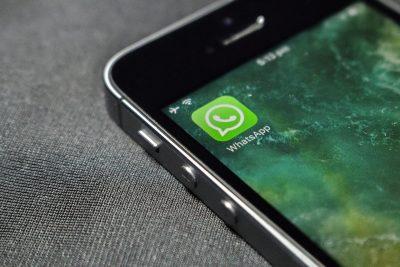
Haz captura de pantalla
Otra opción si es algo importante es que hagas captura de pantalla. Por ejemplo, en caso de acoso o de amenazas a través de redes sociales es fundamental tener pruebas y la mejor prueba es que tengas la conversación a salvo sin riesgo a borrarla por error o sin riesgo de que se estropee tu teléfono móvil y lo pierdas todo. Por eso, en ese caso, puedes hacer capturas de pantalla que posteriormente puedes imprimir. O puedes guardar la imagen en copias de seguridad.
Para el teléfono móvil basta hacer una captura de pantalla simple o puedes usar apps como LongScreenshot que nos permite almacenar una conversación concreta en una única app. Lo más recomendable es que optes por varias opciones para asegurarte de que la información se guarda, aunque de todas formas lo más probable es que un perito sea el que analice la información analizando la conversación en la propia aplicación.
No obstante, si te decantas por esta opción debes tener en cuenta que las capturas de pantalla no son la opción más útil o recomendable a la hora de presentar una evidencia. Algunos de los problemas con los que podrías encontrarte son los que mencionamos a continuación:
- Las capturas son muy fáciles de falsificar. De hecho, una captura de pantalla no es más que una imagen, por lo que cualquier persona podría insertar texto sobre la misma o modificarla a su antojo.
- Al tomar capturas de pantalla, es posible que debas realizar varias imágenes para mostrar el historial completo de mensajes. Sin embargo, es posible que no haya claridad en cuanto a los espacios en esas capturas, o que se pierda parte de dicha conversación por error. Si haces varias capturas a mano, asegúrate de que el texto se solapa. De este modo, podrás demostrar la continuidad de la conversación.
- Es posible que, si la conversación es muy extensa, en WhatsApp no aparezca la fecha exacta. Esto no es lo más útil si necesitas probar el día exacto en el que se produjo la conversación.
Por otra parte, en vez de hacer una captura de pantalla de todo el texto que quieres guardar, siempre puedes grabar la pantalla. De esta manera será tan sencillo como activarla grabación y deslizar el chat. Y lo bueno de esta alternativa es que los móviles Android e iOS tienen una función nativa. Por lo que no es necesario que instales una aplicación de terceros en el smartphone para grabar la conversación.
¿Tienen validez judicial las capturas de WhatsApp? Hemos hablado largo y tendido sobre hacer capturas de pantalla en caso de que necesitemos recurrir a la justicia en algún tema. Sin embargo, las capturas de pantalla por sí mismas no van a solucionarnos la papeleta. Se han dado muchos casos en los que se han presentado en juicios pruebas con chats totalmente falsificados, además de capturas editadas. Por ese motivo, una simple captura no se considera suficiente en caso de juicio.
No obstante, eso no significa que no nos la vayan a aceptar. Para que una captura sea aceptada como prueba, deben cumplir tres requisitos según las leyes españolas:
- Formar parte activa de la conversación: no se puede presentar una prueba de un grupo o chat en los que no hemos estado presente. Con esto, toda prueba de espionaje queda descartada.
- Que los autores de dicha conversación estén identificados.
- Las capturas de pantalla deben ser verdaderas.

¿Cómo se puede identificar a los autores de una conversación a través de una captura? Pues gracias a empresas de peritaje informático que certifican o impugnan capturas de pantalla. Como decíamos, una captura de pantalla es algo relativamente fácil de falsificar. Tanto si tenemos una que puede ser una evidencia clave en un juicio, como si nos acusan con una imagen falsa, es necesario esclarecer la veracidad de dicha prueba. Una empresa pionera en España dentro de este sector es GlobátiKa Lab, aunque hay muchas más. No obstante, este terreno todavía está muy verde, por lo que se esperan cambios de cara a los próximos años.
¿Desbloquear funciona?
Si desbloqueas a una persona en WhatsApp, no se restaurarán las conversaciones antiguas que se eliminaron cuando la persona fue bloqueada. Desbloquear a una persona solo significa que permites que esa persona te envíe mensajes y te vea en línea nuevamente, pero no restaura las conversaciones antiguas que se eliminaron cuando la persona fue bloqueada. Nada más.
Cuando bloqueas a alguien en WhatsApp, todas las comunicaciones entre tú y esa persona se acaban y no se almacenan en los servidores de WhatsApp. Por lo tanto, si quieres recuperar una conversación en WhatsApp, asegúrate de hacer una copia de seguridad regularmente de tus mensajes de WhatsApp para poder restaurar tus conversaciones antiguas desde la misma. Eso sí, antes de bloquear al usuario. Si cargas un respaldo de seguridad posterior al bloqueo de ese usuario, no te servirá de nada. Ten en cuenta que las copias de seguridad se van actualizando según se van realizando de manera automática. Es decir, si la eliminaste y se guarda sin ella, no podrás recuperar la conversación.
Uso de aplicaciones de terceros
Si no queremos confiarlo todo a WhatsApp y sus servicios integrados, podemos echar mano de algún programa alternativo que nos permita transferir, respaldar y restaurar los datos de manera independiente, tanto de la versión particular como, incluso más importante, si usamos WhatsApp Business. Más que nada, porque te estarás asegurando de no perder en ningún momento todos tus chats, imágenes, vídeos… de la app de mensajería. En cualquier caso, os dejamos varias opciones más como alternativa para crear copias de seguridad de WhatsApp:
Tenorshare iCareFone WhatsApp Transfer
Uno de los que son más recomendables es el que ofrece Tenorshare iCareFone WhatsApp Transfer. Entre sus funciones está la de pasar los chats a otros smartphones sin problemas, contando con un sistema de «1 click» que nos permite respaldar o restaurar los datos de una cuenta. O lo que es lo mismo, recuperar todas las conversaciones, aunque el terminal haya «muerto».
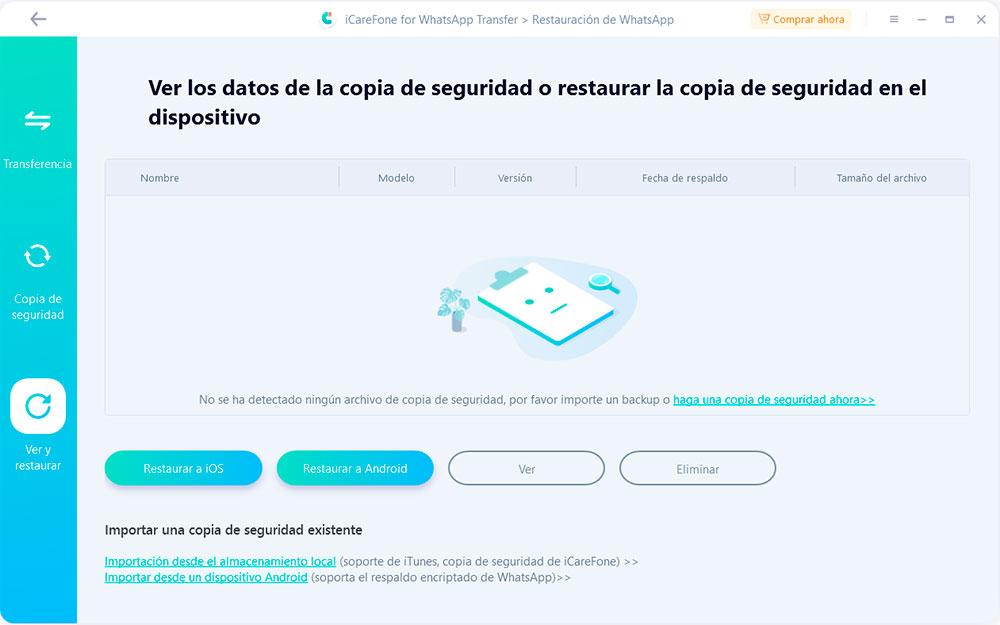
También podemos exportar mensajes y copias de seguridad en HTML para conservarlas en el ordenador y poder consultarlas y restaurar todo el historial de chat de esta aplicación tanto si tenemos un móvil o tablet Android 10 o un iPhone o iPad hasta la versión iOS 14, y con versión del software de ordenador tanto para Windows como para MacOS.
Dr.Fone
Sin embargo, no es la única opción alternativa que tendremos disponible. En este caso, estamos ante una aplicación desarrollada por Wondershare para crear y restaurar backups de WhatsApp en dispositivos Android y iOS. Por lo tanto, cuando conectamos el teléfono, ya sea un Android o iPhone, a un equipo con este programa, podremos realizar un respaldo de seguridad que se almacenará en el disco duro del PC.
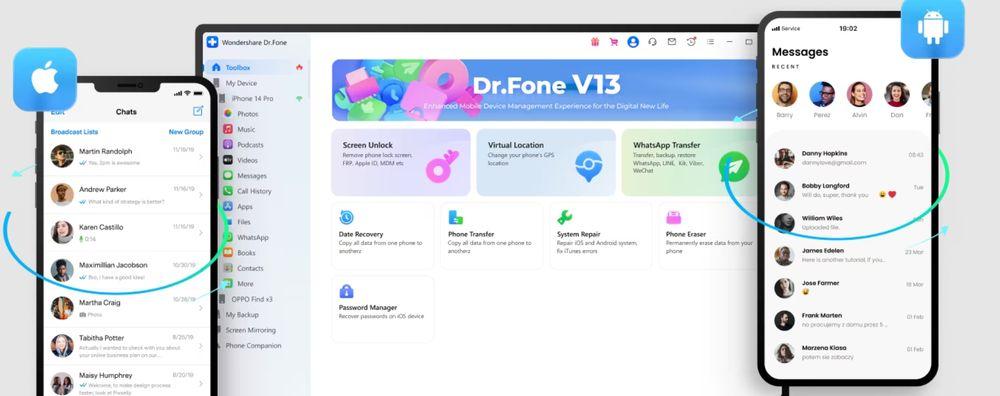
El principal inconveniente es que es de pago, aunque tiene una versión gratuita que nos será de gran ayuda. En cualquier caso, con este software no solamente podrás recuperar y copiar toda la información necesaria desde tu dispositivo Android, sino que también cuenta con otras funciones. Por ejemplo, podrás pasar WhatsApp de Android a iPhone y, viceversa, sin ningún tipo de complicación.
Ultdata
Otro programa que nos va a servir para recuperar conversaciones de contactos bloqueados es Ultdata, disponible para dispositivos Android. Se trata de una de las herramientas más populares gracias a su alta tasa de éxito en la recuperación, y es compatible con más de 6000 modelos de teléfono, incluyendo las marcas Huawei, Xiaomi, u OPPO, entre muchas otras.
La forma de proceder es bien sencilla. Sólo tenemos que descargar Ultdata en nuestro teléfono, y entrar a nuestro PC en modo administrador. Conectamos el móvil al PC, y arrancamos el programa para que este empiece a analizar los datos. Nos aparecen los resultados de posibles recuperaciones, y elegimos la que nos interese.
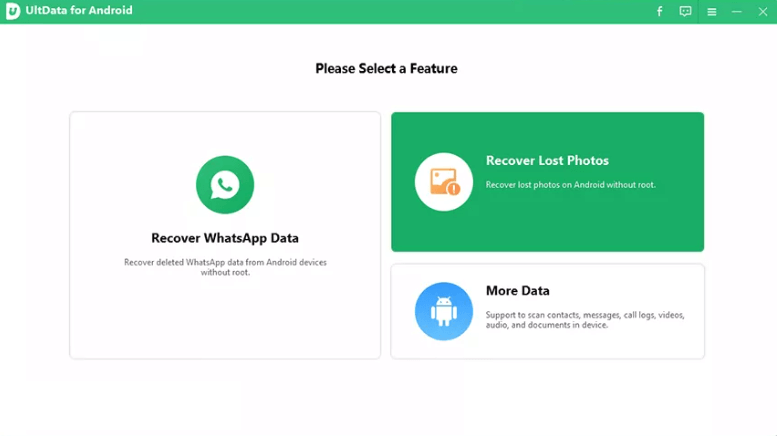
Además, este programa también sirve no sólo para recuperar conversaciones de contactos bloqueados sin copia, si no para la recuperación de todo tipo de datos de nuestro teléfono Android, como fotos borradas, recuperación de datos de WhatsApp Business, vídeos, etc. También puede restaurar mensajes de WeChat, contactos, fotos, y además trabaja de un modo muy rápido.
Ultdata tiene versión gratuita, y de pago con todas sus características desbloqueadas. Es compatible desde Windows 7 hasta Windows 11, y también está disponible para macOS 13 o anteriores, y lo puedes descargar desde este enlace.
MiniTool Mobile Recovery
Esta es una herramienta muy recomendable, pero ten en cuenta que tiene un inconveniente: solo se puede utilizar en terminales iPhone. Por lo tanto, si tu móvil es Android, te recomendamos utilizar una de las opciones anteriores. Eso sí, en un móvil iOS vas a tener un muy buen rendimiento con este programa que puedes instalar cómodamente tanto en ordenadores Windows como en Mac OS.
Para usar MiniTool Mobile Recovery, solo tienes que conectar el iPhone al ordenador con cable, luego ejecutar el programa en tu ordenador, y pulsar en Scan. Eso comenzará un proceso para detectar todas las apps compatibles en las que podrías llegar a recuperar mensajes o archivos. En la lista siguiente tendrás que elegir WhatsApp, tras lo cual verás la lista de conversaciones de la aplicación de las que puedes recuperar los mensajes. Ahora ya solo te queda lo más fácil: elegir los mensajes y pulsar el botón Recuperar.

